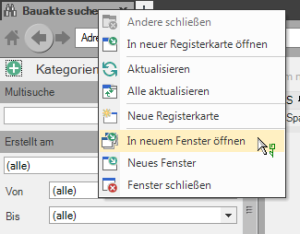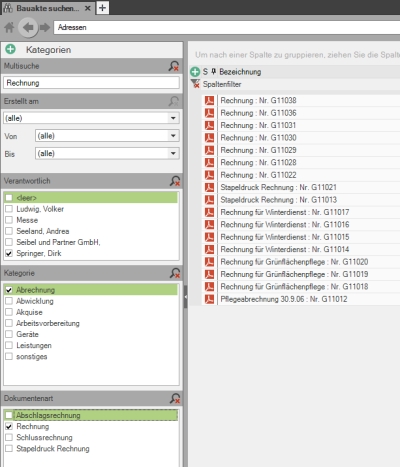Cerca documento
Descrizione
* DATAflor File di costruzione ti offre una comoda e potente ricerca per trovare rapidamente i documenti.
Per rispettare la protezione dei dati, i documenti inclusi nel file Informazioni sul documento su Accesso per con protezione dell'accesso può essere trovato solo dagli utenti del programma a cui è stato concesso l'accesso al documento. Gli utenti del programma senza diritti di accesso non possono cercare una parola all'interno di un documento e visualizzarla nei risultati della ricerca.
Applicazione
- È possibile accedere alla ricerca all'interno del file di costruzione utilizzando il pulsante Ricerca del comfort nel menu o direttamente tramite il campo di Ricerca multipla.
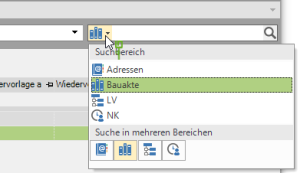
Durante la ricerca sul campo Ricerca multipla È disponibile una ricerca full-text che ricerca il contenuto dei file oltre ai metadati del documento (come la descrizione, ecc.). Tuttavia, i contenuti dei file PDF possono essere cercati solo se contengono un livello di testo. Con DATAflor BUSINESS i file PDF creati contengono automaticamente il livello di testo. Puoi riconoscerlo quando selezioni il testo in un file PDF aperto e lo copi in altri file tramite gli appunti.
- Seleziona l'area File di costruzione.
- Immettere il termine di ricerca e confermare con entrare. Il risultato è in Ricerca del comfort visualizzato.
categorie
Ricerca multipla
Entrando in uno spazio prima del Suchbegriff esegue una ricerca nel testo completo e trova anche le parole che contengono il termine di ricerca.
- Immissione della parola bagger trova tutte le parole che iniziano con Bagger avviamento (es. escavatore 5t).
- Entrando [Barra spaziatrice] escavatore d'altra parte, trova tutte le parole che contengono la parola bagger incluso (es. escavatore idraulico).
- Se inserisci solo uno spazio, vengono elencati tutti i documenti.
Racchiudere il termine di ricerca tra virgolette (Shift + 2) vengono trovate solo le parole che contengono esattamente questo termine di ricerca.
- Entrando "escavatore idraulico" trova solo i documenti che contengono la parola escavatore idraulico inclusi.
Puoi collegare più termini di ricerca insieme:
- && = operazione AND, ad es bolla di consegna && 112233 trova tutti i documenti che contengono entrambi i termini di ricerca.
- La scorciatoia da tastiera per questo &- il segno è Shift + 6.
- || = collegamento OR, ad es altalena || cavallo trova tutti i documenti che contengono almeno uno dei due termini di ricerca.
- La scorciatoia da tastiera per questo |-character (barra verticale) è Alt Gr + <.
per data / periodo
Seleziona nell'area Generato il periodo in cui è stato creato il documento. È inoltre possibile selezionare qualsiasi periodo di tempo. Fallo sul campo Di l'inizio del periodo e in campo bis la fine del periodo. Quindi puoi trovare tutti i documenti che sono stati creati durante questo periodo.
secondo responsabilità / categoria / tipo di documento
Per impostazione predefinita, vengono cercati i documenti di tutte le persone responsabili, di tutte le categorie e di tutti i tipi di documento. Include il DATAflor Costruendo file con un numero elevato di documenti, una ricerca full-text potrebbe richiedere del tempo. È possibile limitare la ricerca e quindi ottenere un risultato di ricerca più veloce selezionando una o più persone responsabili, categorie e / o tipi di documento ![]() .
.
- Nella zona responsabile sono elencati tutti i dipendenti, i documenti nel file DATAflor Hanno depositato file di edifici.
- Nella zona Categoria sono tutte le categorie di DATAflor Elenco dei fascicoli di costruzione per i quali è disponibile almeno un documento delle persone responsabili selezionate.
- Nella zona tipo di documento vengono elencati tutti i tipi di documento assegnati ad almeno un documento della categoria selezionata.
LV
I documenti possono essere assegnati direttamente a un VL (creato per = numero VL e designazione VL), ad es. mediante trascinamento sulla scheda Dokumente del corso di project management. Inoltre, ogni documento può utilizzare la funzione Assegnare > ad un (ulteriore) progetto essere collegato a uno o più corsi, in modo che il documento sia presente anche negli altri corsi della scheda Dokumente è mostrato. È nel criterio di ricerca LV Se vengono selezionati uno o più corsi, i risultati della ricerca mostreranno i documenti collegati a uno dei corsi selezionati oltre ai documenti creati per uno dei corsi selezionati.
Per supportare ulteriormente la ricerca, è possibile ordinare, raggruppare e filtrare i risultati della ricerca all'interno della tabella (vedere il capitolo Layout del tavolo).